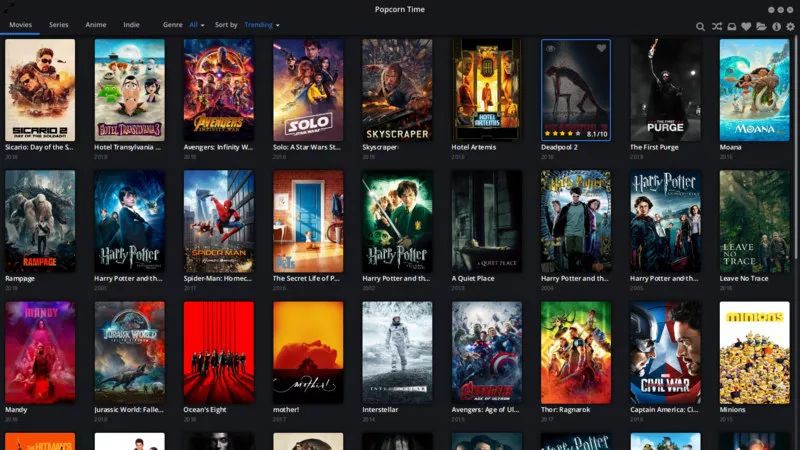
https://itsfoss.com/popcorn-time-ubuntu-linux/
作者 | Abhishek Prakash
譯者 | dianbanjiu ??共計翻譯:2.0 篇 貢獻時間:7 天
簡要:這篇教程展示給你如何在 Ubuntu 和其他 Linux 發行版上安裝 Popcorn Time,也會討論一些 Popcorn Time 的便捷操作。
Popcorn Time[1] 是一個受 Netflix[2] 啟發的開源的 torrent[3] 流媒體應用,可以在 Linux、Mac、Windows 上執行。
傳統的 torrent,在你看影片之前必須等待它下載完成。
Popcorn Time[4] 有所不同。它的使用基於 torrent,但是允許你(幾乎)立即開始觀看影片。它跟你在 Youtube 或者 Netflix 等流媒體網頁上看影片一樣,無需等待它下載完成。
如果你不想在看線上電影時被突如其來的廣告嚇倒的話,Popcorn Time 是一個不錯的選擇。不過要記得,它的播放質量依賴於當前網路中可用的種子數。
Popcorn Time 還提供了一個不錯的使用者介面,讓你能夠瀏覽可用的電影、電視劇和其他影片內容。如果你曾經在 Linux 上使用過 Netflix[5],你會發現兩者有一些相似之處。
有些國家嚴格打擊盜版,所以使用 torrent 下載電影是違法行為。在類似美國、英國和西歐等一些國家,你或許曾經收到過法律宣告。也就是說,是否使用取決於你。已經警告過你了。
Popcorn Time 一些主要的特點:
如何在 Ubuntu 和其它 Linux 發行版上安裝 Popcorn Time
這篇教程以 Ubuntu 18.04 為例,但是你可以使用類似的說明,在例如 Linux Mint、Debian、Manjaro、Deepin 等 Linux 發行版上安裝。
Popcorn Time 在 Deepin Linux 的軟體中心中也可用。Manjaro 和 Arch 使用者也可以輕鬆地使用 AUR 來安裝 Popcorn Time。
接下來我們看該如何在 Linux 上安裝 Popcorn Time。事實上,這個過程非常簡單。只需要按照說明操作複製貼上我提到的這些命令即可。
第一步:下載 Popcorn Time
你可以從它的官網上安裝 Popcorn Time。下載連結在它的主頁上。
第二步:安裝 Popcorn Time
下載完成之後,就該使用它了。下載下來的是一個 tar 檔案,在這些檔案裡麵包含有一個可執行檔案。你可以把 tar 檔案提取在任何位置,Linux 常把附加軟體安裝在[6] /opt 目錄[6]。
在 /opt 下建立一個新的目錄:
sudo mkdir /opt/popcorntime
現在進入你下載檔案的檔案夾中,比如我把 Popcorn Time 下載到了主目錄的 Downloads 目錄下。
cd ~/Downloads
提取下載好的 Popcorn Time 檔案到新建立的 /opt/popcorntime 目錄下:
sudo tar Jxf Popcorn-Time-* -C /opt/popcorntime
第三步:讓所有使用者可以使用 Popcorn Time
如果你想要系統中所有的使用者無需經過 sudo 就可以執行 Popcorn Time。你需要在 /usr/bin 目錄下建立一個符號連結(軟連結)[7]指向這個可執行檔案。
ln -sf /opt/popcorntime/Popcorn-Time /usr/bin/Popcorn-Time
第四步:為 Popcorn Time 建立桌面啟動器
到目前為止,一切順利,但是你也許想要在應用選單裡看到 Popcorn Time,又或是想把它新增到最喜歡的應用串列裡等。
為此,你需要建立一個桌面入口。
開啟一個終端視窗,在 /usr/share/applications 目錄下建立一個名為 popcorntime.desktop 的檔案。
你可以使用任何基於命令列的文字編輯器[8]。Ubuntu 預設安裝了 Nano[9],所以你可以直接使用這個。
sudo nano /usr/share/applications/popcorntime.desktop
在裡面插入以下內容:
[Desktop Entry]
Version = 1.0
Type = Application
Terminal = false
Name = Popcorn-Time
Exec = /usr/bin/Popcorn-Time
Icon = /opt/popcorntime/popcorn.png
Categories = Application;
如果你使用的是 Nano 編輯器,使用 Ctrl+X 儲存輸入的內容,當詢問是否儲存時,輸入 Y,然後按回車儲存並退出。
就快要完成了。最後一件事就是為 Popcorn Time 設定一個正確的圖示。你可以下載一個 Popcorn Time 圖示到 /opt/popcorntime 目錄下,並命名為 popcorn.png。
你可以使用以下命令:
sudo wget -O /opt/popcorntime/popcorn.png https://upload.wikimedia.org/wikipedia/commons/d/df/Pctlogo.png
這樣就 OK 了。現在你可以搜尋 Popcorn Time 然後點選啟動它了。
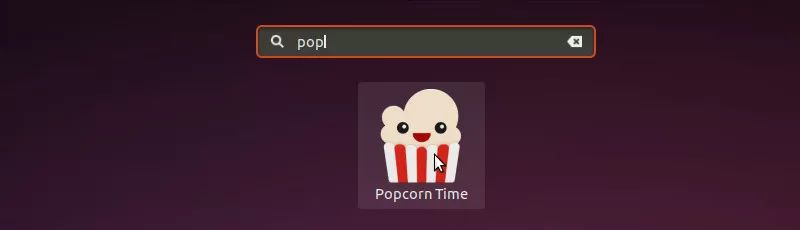
在選單裡搜尋 Popcorn Time
第一次啟動時,你必須接受這些條款和條件。

接受這些服務條款
一旦你完成這些,你就可以享受你的電影和電視節目了。

Watch movies on Popcorn Time
好了,這就是所有你在 Ubuntu 或者其他 Linux 發行版上安裝 Popcorn Time 所需要的了。你可以直接開始看你最喜歡的影視節目了。
高效使用 Popcorn Time 的七個小貼士
現在你已經安裝好了 Popcorn Time 了,我接下來將要告訴你一些有用的 Popcorn Time 技巧。我保證它會增強你使用 Popcorn Time 的體驗。
1、 使用高階設定
始終啟用高階設定。它給了你更多的選項去調整 Popcorn Time 點選右上角的齒輪標記。檢視其中的高階設定。

2、 在 VLC 或者其他播放器裡觀看影片
你知道你可以選擇自己喜歡的播放器而不是 Popcorn Time 預設的播放器觀看一個影片嗎?當然,這個播放器必須已經安裝在你的系統上了。
現在你可能會問為什麼要使用其他的播放器。我的回答是:其他播放器可以彌補 Popcorn Time 預設播放器上的一些不足。
例如,如果一個檔案的聲音非常小,你可以使用 VLC 將音訊聲音增強 400%,你還可以使用 VLC 同步不連貫的字幕[10]。你可以在播放檔案之前在不同的媒體播放器之間進行切換。

3、 將影片標記為稍後觀看
只是瀏覽電影和電視節目,但是卻沒有時間和精力去看?這不是問題。你可以新增這些影片到書簽裡面,稍後可以在 Faveriate 標簽裡面訪問這些影片。這可以讓你建立一個你想要稍後觀看的串列。
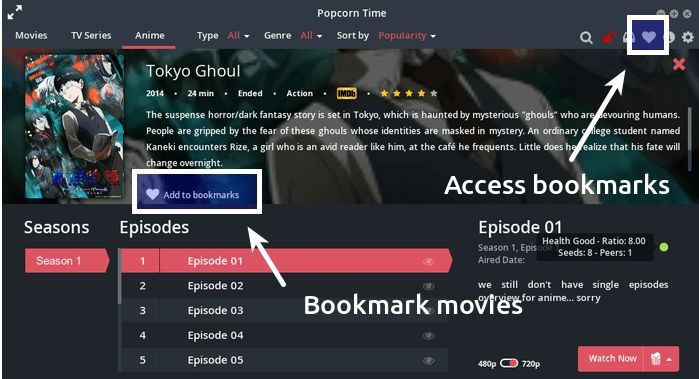
4、 檢查 torrent 的資訊和種子資訊
像我之前提到的,你在 Popcorn Time 的觀看體驗依賴於 torrent 的速度。好訊息是 Popcorn Time 顯示了 torrent 的資訊,因此你可以知道流媒體的速度。
你可以在檔案上看到一個綠色/黃色/紅色的點。綠色意味著有足夠的種子,檔案很容易播放。黃色意味著有中等數量的種子,應該可以播放。紅色意味著只有非常少可用的種子,播放的速度會很慢甚至無法觀看。
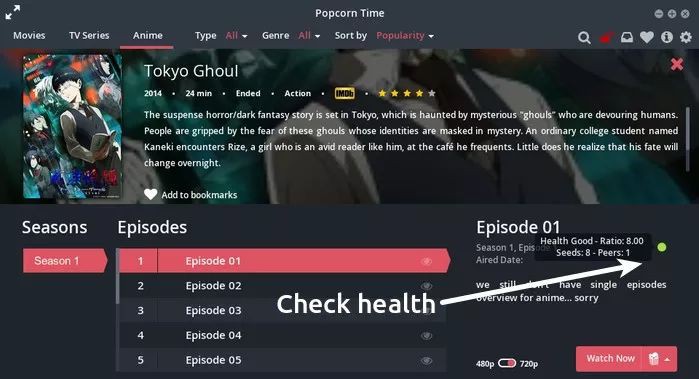
5、 新增自定義字幕
如果你需要字幕而且它沒有你想要的語言,你可以從外部網站下載自定義字幕。得到 .src 檔案,然後就可以在 Popcorn Time 中使用它:

你可以用 VLC 自動下載字幕[11]。
6、 儲存檔案離線觀看
用 Popcorn Time 播放內容時,它會下載並暫時儲存這些內容。當你關閉 APP 時,快取會被清理乾凈。你可以更改這個操作,使得下載的檔案可以儲存下來供你未來使用。
在高階設定裡面,向下滾動一點。找到快取目錄,你可以把它更改到其他像是 Downloads 目錄,這下你即便關閉了 Popcorn Time,這些檔案依舊可以觀看。

7、 拖放外部 torrent 檔案立即播放
我猜你不知道這個操作。如果你沒有在 Popcorn Time 發現某些影片,從你最喜歡的 torrent 網站下載 torrent 檔案,開啟 Popcorn Time,然後拖放這個 torrent 檔案到 Popcorn Time 裡面。它將會立即播放檔案,當然這個取決於種子。這次你不需要在觀看前下載整個檔案了。
當你拖放檔案到 Popcorn Time 後,它將會給你對應的選項,選擇它應該播放的。如果裡面有字幕,它會自動播放,否則你需要新增外部字幕。

在 Popcorn Time 裡面有很多的功能,但是我決定就此打住,剩下的就由你自己來探索吧。我希望你能發現更多 Popcorn Time 有用的功能和技巧。
我再提醒一遍,使用 Torrents 在很多國家是違法的。
via: https://itsfoss.com/popcorn-time-ubuntu-linux/
作者:Abhishek Prakash[13] 選題:lujun9972 譯者:dianbanjiu 校對:wxy
本文由 LCTT 原創編譯,Linux中國 榮譽推出
 知識星球
知識星球